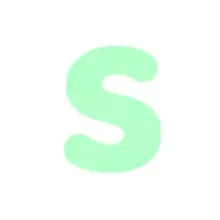届いたメールが文字化けしていたときの対処法!原因は文字コードかも!?

パソコンで受信したメールの文字が、
意味不明な記号やアルファベットに文字化けしていて解読不能…そんな経験、ありませんか?
なにかのウイルスかしら?と不安になることもあるかもしれませんが、
その文字化け、もしかするとメールソフトの設定をちょこっと変えるだけで解決するかもしれません!
メール全体が文字化けしている場合と、メールの一部が文字化けしている場合に分けて、
原因と解決方法をご紹介します。
心当たりのある方は、ぜひ一度お試しください!
メール全体が文字化けしている場合
メール全体が文字化けしてしまっている場合、
それは「文字コード(エンコード)」が原因かもしれません。
文字コード(エンコード)って何?
パソコン上で文字を見てみると、例えば「あ」という文字、一見するとただの「あ」に見えますが、
実は、データ上では「文字コード」と呼ばれる決まりごとに基づいて表示されています。
この「文字コード」は、国や地域などによって様々な種類が定められていて、
日本では、Shift_JIS(シフトジス)、JISコード(ジスコード)、EUC-JP(イーユーシージェイピー)、UTF-8(ユーティーエフエイト)などの文字コードがよく使われています。
例えば、データ上で、Shift_JIS(シフトジス)で書かれた文書と
UTF-8(ユーティーエフエイト)で書かれた文書があるとします。
この場合、人間から見れば同じ文章でも、パソコンにとっては全く異なる文字情報として、
処理されるということになります。
メールの送信や受信をする場合、
「送信する側で設定した文字コード」と「受信する側で設定している文字コード」が異なっていると、
送信側で意図した文字を受信側で正しく表示することができずに、
文字化けを起こしてしまう、という現象が起こってしまうことがあります。
現在、パソコンでの日本語入力は多くの場合「UTF-8」で行われています。
しかし、メールを受信する側のパソコンが「UTF-8」を変換できない設定になっていると、
文字の表示がうまくいかずに文字化けになってしまう場合があるようです。
※一昔前は「Shift_JIS」も多く見られましたが、現在は「UTF-8」が主流になっています。
このように「文字コード」が原因で文字化けが起こっている場合、解決方法は意外と簡単。
まずはお使いのメールソフトの「文字コード(エンコード)」の設定を確認してみてください。
そして、必要に応じて設定を変更してみます。
もしかすると、文字化けしていたメールを見ることができるかもしれません!
よく使われているメーラーの文字コードの設定方法(受信の場合)を簡単にご紹介します。
▼Windowsメール
・Windows メールを起動する
・エンコードを変更したい受信メールを開く
・[表示]メニューから[エンコード]を開く
・[日本語(自動選択)]を選択する
▼Windows Liveメール
・システムファイルチェックツールを使用して、不足または破損しているシステムファイルを修復する
→チェッカーツール(https://support.microsoft.com/ja-jp/kb/929833)
上記の方法で修復されない場合は以下も試してください。
・[ホーム]タブ左のメニューボタンをクリック
・[オプション]→[メール]→[読み取り]タブ→[エンコードの設定]
・[受信メールに規定のエンコードを適用する]のチェックを外す
▼Outlook 2010
・文字化けしているメールを開く
・[メッセージ]タブの[アクション]から、[その他のアクション]→[エンコード]→[日本語 (自動選択)]をクリック
▼Outlook 2007
・文字化けしているメールを開く
・[メッセージ]タブの[その他のアクション]から[エンコード]→[日本語 (自動選択)]をクリック
▼Outlook 2003
・文字化けしているメールを開く
・[表示]メニューから[エンコード]→[日本語 (自動選択)]をクリック
▼Gmail
・Googleにログインする
・表示するメールが含まれるスレッドを開く
・メール ウィンドウの右上にある [返信] の横の下向き矢印をクリック
・[文字化けを修復]をクリック
→Google「メールが文字化けする」(https://support.google.com/mail/answer/22840?hl=ja)
▼Apple Mail
・[アプリケーション]→[ターミナル]を起動する
・次のコマンドを実行
defaults write com.apple.mail NSPreferredMailCharset “ISO-2022-JP”
その他のメールソフトをお使いの場合は、「お使いのソフト名+文字化けを直す方法」などで検索すると
有効な情報がみつかると思います!
※メーラーによっては、エンコードの変更ができない場合もあるようです。
なお、メールソフトの設定を変更しても文字化けが直らない場合、
メール送信側の文字コードが日本語になっていない可能性があります。
その場合は、受信側では解決できないため、
可能であれば、メールの送信者に文字コードの設定を確認してもらいましょう。
メールの一部が文字化けしている場合
パソコンで受信したメールの一部分に「=」や「?」の記号が入ってしまい、
意味が通じない文章になってしまっているのを見かけたことはありませんか?
これは「機種依存文字」や「携帯電話の絵文字」が文字化けしたもの。
一般的に、これらの文字はパソコン用のメールソフトでは正しく表示されません。
また、「半角カタカナ」もパソコンのメールソフトでは表示できない場合が多いです。
半角のカタカナを使用したメールでは、エラーが発生するだけでなく、
サーバーにも大きな負担がかかる可能性があります。
「機種依存文字」や「携帯電話の絵文字」、「半角カタカナ」などによる文字化けは、
メールソフトの設定では解決できないため、
パソコンでメールのやりとりをする場合はこれらの文字を使わないで送るようにしましょう。
ご自身のホームページをお持ちの方で、
お問い合わせフォームなどでお客様からのメールを受け付ける場合は
可能であれば「絵文字、機種依存文字、半角カタカナはご利用いただけません。」
などの一言を掲載するのも一つの手です。
機種依存文字については、こちらの記事でも紹介しています。
→画面表示のトラブル!!こんなときどうする?「文字化け」「表示崩れ」したときの対処法
初心者でも大丈夫、本当にカンタンな無料ホームページ作成講座
「自分でできる!ホームページ作成講座」は、初心者の方や、パソコンやITに苦手意識がある方でも カンタンに使えるツールを使って、ホームページの作り方をさっと学べる90分間の無料講座です。 オンライン会議ツールZoomを使用しますので、ご自宅や職場からお気軽にご参加いただけます。 難しい専門スキルやセンスは一切不要です。まずは90分の無料講座を体験してみてください。
4万人以上が利用するホームページ作成サービス
「とりあえずHP」は、低価格で高品質なホームページを開設できるサービス。
操作はとてもカンタンで、「メールを送る」程度のパソコンスキルがあれば、初心者でも驚くほど簡単にホームページを作成できます。
また、忙しくて時間が取れない方や、より高品質なデザインを求める場合は、プロに依頼することもできます。
\ 1日100円台で利用できる!本格ホームページ作成ソフト /